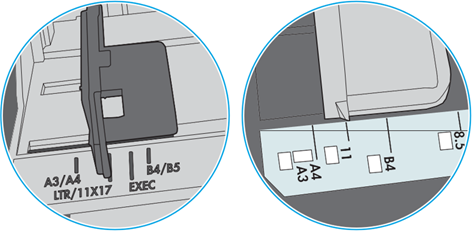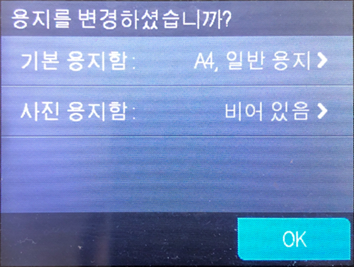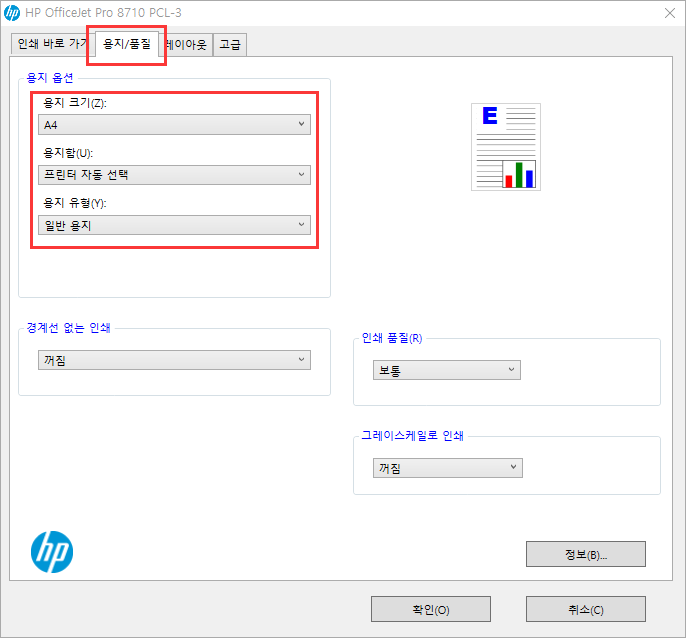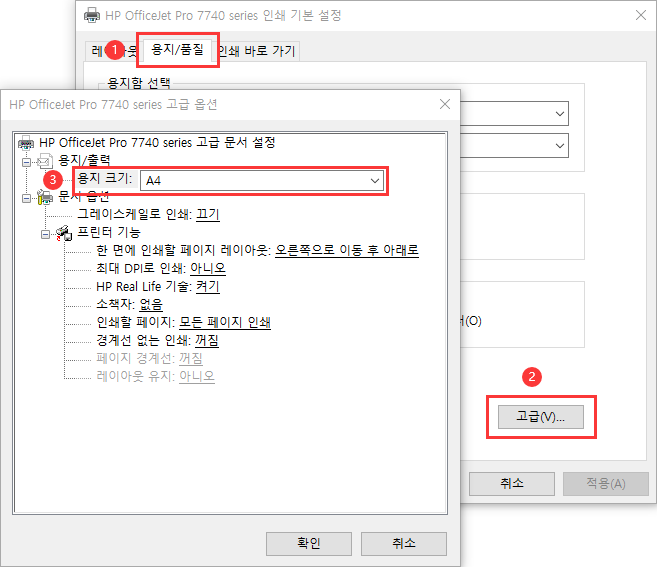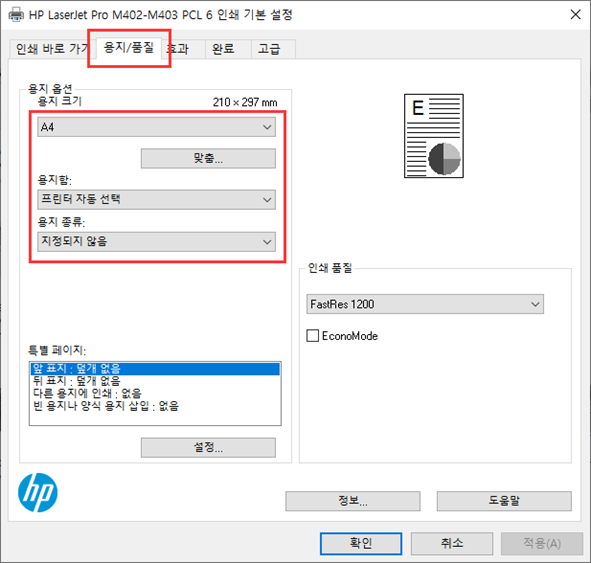용지 불일치, 용지 크기가 일치하지 않습니다.
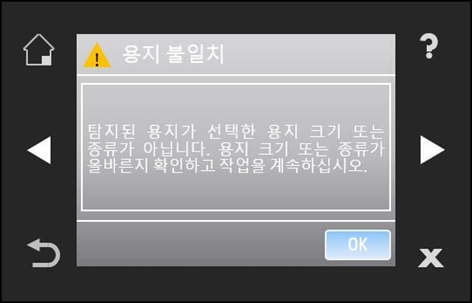
용지 불일치 오류는 컴퓨터에서 인쇄하려는 문서의 페이지 설정, 인쇄 드라이버와 프린터의 용지 설정이 일치하지 않아 발생하는 경우가 많습니다. 극 소수의 경우 프린터 내부 센서 또는 스트립 오염 때문에 발생할 수도 있는데, 특히 충전/재생 카트리지, 모조된 카트리지를 사용하거나, 무한 잉크 시스템으로 개조된 프린터에서 발생하는 경우가 많습니다.
해결 방법
사용 중인 프린터 종류를 선택하고 [+]을 눌러 상세한 문제 해결 방법을 참고할 수 있습니다.
+잉크젯 프린터를 사용하는 경우
+레이저젯 프린터를 사용하는 경우
만약 안내해드린 정보로 문제가 해결이 되지 않을 경우 “HP코리아” 카카오톡 친구추가 후 빠른 지원을 받으실 수 있습니다.